System Center 2012 R2实例2—构建Azure Pack云7—租户
- 格式:doc
- 大小:396.00 KB
- 文档页数:13
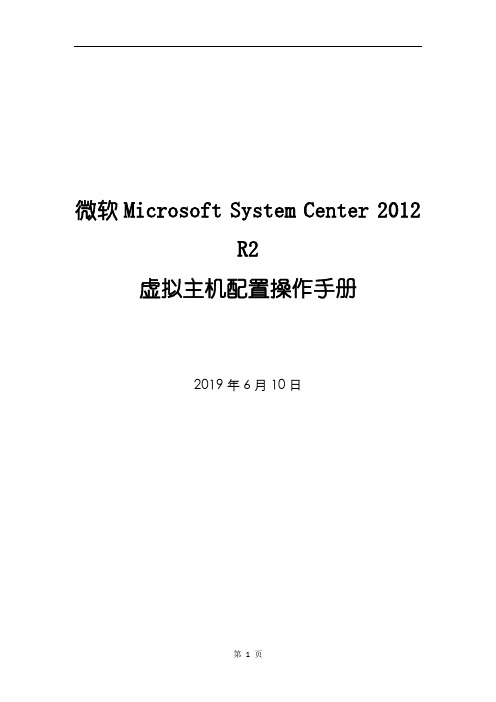
微软Microsoft System Center 2012R2虚拟主机配置操作手册2019年6月10日目录1. 部署环境 (3)2. 创建步骤 (3)2.1 创建硬件配置文件 (3)2.2 创建系统OS配置文件 (6)2.3 创建虚拟机 (9)2.4 虚拟机创建完成 (18)1.部署环境⏹申请对象:XXX视频组XXX主机空间申请⏹应用名称:录播教室转码服务器⏹操作系统配置:版本:windows 2008 R2内存:8GCPU:16核存储:200G(动态扩展) C盘60G+140G动态2.创建步骤2.1创建硬件配置文件1、创建硬件配置文件选项(1):常规注:“常规”选项,只需填写名称,如例vedio server选项(2):硬盘配置文件注:“硬盘配置文件”主要有4个选项需要填写。
1、“云功能配置文件”选择Hyper-v ;2、“处理器”配置;3、“内存”配置;4、“虚拟镜像”选择。
2.2创建系统OS配置文件2、创建来宾OS配置文件(系统文件)“常规”选项,命名。
操作系统版本选择系统管理员密码设置填写产品密钥,目前随机填写即可。
2.3创建虚拟机3、创建虚拟机此处选择“使用空白虚拟硬盘创建虚拟机”,如果使用已有的虚拟机模板、VM 模板或者VDX虚拟机文件,则选择“使用现有虚拟机、VM模板或虚拟硬盘”。
注意:虚拟硬盘的配置。
选择连接的网络“public”选择“私有云”查看作业信息2.4虚拟机创建完成启动创建好的虚拟机接着就是安装操作系统,安装步骤和平常虚拟机、物理机安装过程一致。
这里不再详述!。
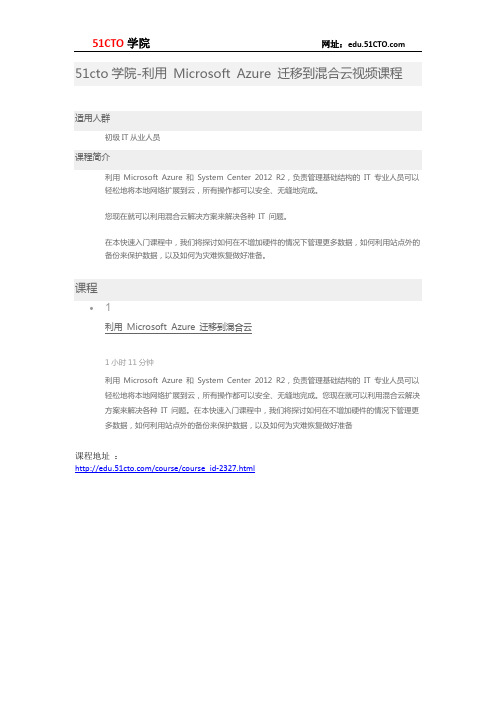
51CTO学院网址: 51cto学院-利用Microsoft Azure 迁移到混合云视频课程
适用人群
初级IT从业人员
课程简介
利用Microsoft Azure 和System Center 2012 R2,负责管理基础结构的IT 专业人员可以轻松地将本地网络扩展到云,所有操作都可以安全、无缝地完成。
您现在就可以利用混合云解决方案来解决各种IT 问题。
在本快速入门课程中,我们将探讨如何在不增加硬件的情况下管理更多数据,如何利用站点外的备份来保护数据,以及如何为灾难恢复做好准备。
课程
1
利用Microsoft Azure 迁移到混合云
1小时11分钟
利用Microsoft Azure 和System Center 2012 R2,负责管理基础结构的IT 专业人员可以轻松地将本地网络扩展到云,所有操作都可以安全、无缝地完成。
您现在就可以利用混合云解决方案来解决各种IT 问题。
在本快速入门课程中,我们将探讨如何在不增加硬件的情况下管理更多数据,如何利用站点外的备份来保护数据,以及如何为灾难恢复做好准备
课程地址:
/course/course_id-2327.html。

概述System Center 2012预发布产品可按照您的需求,为生产基础架构、可预期应用程序,以及云计算提供通用管理体验,帮助您的组织实现IT即服务。
您可以通过自助服务模式向业务单元提供灵活且成本低廉的私有云基础架构,并继续使用原有的数据中心投资。
通过识别出您的业务所必需的应用程序,System Center 2012产品提供了深入的应用洞察力,并通过以服务为中心的方法帮助您提供可预期应用服务。
概览IT 组织面临着日益严峻的消费化挑战。
工作和生活之间的界限越来越模糊。
用户希望无论身处何地,使用的是何种设备(台式计算机、便携式计算机、智能电话、平板和其他消费型设备),都可以稳定地访问企业服务。
Configuration Manager有助于 IT 授予用户所需的设备和应用程序,从而提高生产效率,并维持必要的控制以保护公司资产。
它提供了一种统一的基础结构,用以管理移动、物理和虚拟环境,从而使 IT 可以基于用户标识、连接性和设备细节提供和控制用户体验。
通过 Configuration Manager,您可以使用期待已久的世界级库存、操作系统部署、更新管理、评估和设置强制执行,除此之外,新版本还将提供: Configuration Manager帮助您为用户提供生产力所需的设备与应用程序,同时保持企业的规范和控制。
由于消费化已经成为现实,您需要面对跨越多种设备为用户提供丰富的体验和保护企业资产仍然受到控制之间的矛盾所带来的挑战。
Configuration Manager提供了一个统一的基础设施,让您可以基于身份、连接性和设备对移动、物理和虚拟环境交付并管理用户体验。
Configuration Manager还有助于通过简化的管理工具让您更具效率并且改善合规性。
优势Configuration Manager 在统一的基础设施中,跨越企业与消费设备,为用户交付受管理的丰富用户体验来确保用户的生产力将变得更加容易。

WindowsServer2012R2文件服务器安装与配置01 文件服务器配置的相关目录02 基础说明与安装一、文件服务器的基础说明文件服务器是企业里面用的最多的服务器之一,它主要用于提供文件共享。
为了配合文件服务器的权限管理,从WindowsServer2008新增了文件服务器资源管理器,其实在WindowsServer2003里面也有文件服务器资源管理器的功能,只是放于DFS功能模块里面了。
文件服务器资源管理器是一组可让你对文件服务器上存储的数据进行管理和分类的功能。
文件服务器资源管理器包括以下功能:文件分类基础结构文件分类基础结构通过分类流程的自动化提供对数据的洞察力,从而让你更有效地管理数据。
你可以基于此分类对文件进行分类并应用策略。
示例策略包括限制访问文件的动态访问控制、文件加密和文件过期。
可以使用文件分类规则自动分类文件,也可以修改所选文件或文件夹的属性手动分类文件。
文件管理任务文件管理任务可让你基于分类对文件应用有条件的策略或操作。
文件管理任务的条件包括文件位置、分类属性、创建文件的数据、文件的上一次修改日期或上一次访问文件的时间。
文件管理任务可以采取的操作包括使文件过期、加密文件的功能,或运行自定义命令的功能。
配额管理配额允许你限制卷或文件夹可拥有的空间,并且它们可自动应用于卷上创建的新文件夹。
你还可以定义可应用于新卷或文件夹的配额模板。
文件屏蔽管理文件屏蔽可帮助控制用户可存储在文件服务器上的文件类型。
你可以限制可存储在共享文件上的扩展名。
例如,你可以创建文件屏蔽,不允许包含MP3扩展名的文件存储在文件服务器上的个人共享文件夹上。
存储报告存储报告可用于帮助你确定磁盘使用的趋势以及数据分类的方式。
你还可以监视尝试要保存未授权文件的一组所选用户。
通过使用文件服务器资源管理器Microsoft管理控制台<MMC>或使用WindowsPowerShell,可以配置和管理文件服务器资源管理器包含的功能。


SCCM2012配置和设置教程一:准备好一个域架构环境,需要一台DC,一台server系统,一台windows 7二:建立活动目录容器1:在DC机上打开ADSI编辑器,鼠标右键ADSI编辑器,连接到默认命名上下文。
点击确定。
2:打开左侧页面,找到CN=System鼠标右键新建对象3:创建对象为container (容器)4:输入容易的名字,名字一定要设置为System Management然后点击下一步完成。
5:然后在ADSI编辑器里面找到刚刚所创建的容器进行赋,找到容器鼠标右键属性6:打开属性后单击安全—添加—输入准备好的12R2系统的计算机名12R2-SCCM7:如果找不到这台计算机是因为没有勾选计算机。
直接单击对象类型—在计算机处打勾8:然后选择计算机-权限修改为完全控制9:然后点击应用—高级选项—选择刚刚添加的12R2-SCCM计算机—编辑10:点击应用于:这个对象及全部后代—确定到这里活动目录的容器就建好了,接下来我们要做的是扩展活动目录。
三:扩展活动目录架构3:找到此路径,盘符为自己的计算机为准。
7:活动目录的扩展就成功了。
三:SCCM服务器的设置点击是,然后响应所有客户端计算机。
一定要选择此项目。
完成后做设置系统属性,修改pxe响应式时间为5秒点确定,如果设置时间为0秒的话会造成客户端无法响应。
2:安装sql,第一步在服务器管理器里面打开添加角色和功能,安装NET Fram ework 3.5.安装SQL记得打开防火墙的1433端口和4022端口。
同样方法添加4022端口。
添加完成后的画面是:SQL安装在12R2-SCCM的服务器上面。
打开软件,上一部添加两个域账户给SQL,域账户我是这样建立的。
这些账户只需要域普通用户权限即可。
添加了账户以后还要设置排序规则,排序规则出错就不能安装通过sccm。
安装完成后需要安装2:安装SCCM之前可以输入一条命令,查看设置有没有错误,打开下载好的scc m下载文件,输入e:\smssetup\bin\x64\prereqchk.exe /local其中的E盘代表插入SCCM盘符的。
Microsoft System Center 2012 R2 为您的数据中心、服务供应商数据中心,以及 Windows Azure 提供统一管理机制,帮您通过 Microsoft Cloud OS 获得各项收益。
System Center 2012 R2 的基础架构供应功能通过下列机制为 Cloud OS 提供支持:•Windows Server 环境与第一方微软负载的最佳管理工具•Windows Server 中大幅扩展的创新式存储技术•提供并配置虚拟网络与多租户边缘网关•跨越内部与 Windows Azure 环境复制并移动应用程序及其组件今天的很多企业与服务供应商都缺乏对关键业务应用进行高效率虚拟化的灵活性,以及供应物理、虚拟,及云基础架构所需的扩展性与性能。
System Center 2012 R2 提供的企业级多租户云基础架构可降低数据中心管理复杂度,针对内部环境、服务供应商,或 Windows Azure 环境轻松供应自定义或标准化的基础架构。
适合混合环境的多租户云基础架构在对顶层应用程序进行虚拟化时,您的虚拟化平台与管理解决方案必须能提供所需的扩展性与性能,以满足业务的需求。
您的数据中心管理解决方案还必须足够灵活,以便在构建现有基础架构投资的同时支持多种多样的数据中心基础架构。
System Center 2012 R2 能为内部环境、服务供应商或 Windows Azure 环境供应自定义或标准化的基础架构,满足负载扩展性与性能、多租户,以及计费等关键需求。
企业级虚拟化管理,完善的 Linux 支持今天越来越多的企业希望对自己的顶层应用程序实现虚拟化。
这样的需求要求虚拟化管理解决方案必须满足必要的扩展性与性能需求,并且提供足够的灵活性,可充分利用现有的基础架构投资。
System Center 2012 R2 Virtual Machine Manager(VMM)能为 Windows Server 环境,包括 Windows Server 2012 R2 与核心微软负载,如 SQL、Exchange,以及 SharePoint 提供最佳的管理功能、扩展性,及性能。
Microsoft Azure China 上手手册Contents1.前言 (4)2.什么是Azure? (4)3.Azure基础服务介绍 (6)3.1 Azure虚拟机相关介绍 (6)3.1.1 操作系统 (6)3.1.2 虚拟机规格 (7)3.1.3 虚拟机磁盘 (7)3.1.4 虚拟机存储空间 (8)3.1.5 远程连接虚拟机 (9)3.1.6 虚拟机的高可用性 (9)3.1.7 虚拟机SLA (12)3.2 Azure存储服务介绍 (12)3.2.1 存储服务分类 (13)3.2.2 存储账户类型 (15)3.2.3 存储冗余备份 (16)3.2.4 存储服务SLA (17)3.3 Azure应用服务介绍 (17)3.3.1 应用服务概述 (17)3.3.2 应用服务主要功能 (17)3.3.3 使用应用服务注意事项 (18)3.4 Azure网络基础服务介绍 (20)3.4.1 虚拟网络(vnet) (20)3.4.2 子网和IP地址 (20)3.4.3 网络安全组(NSG) (21)3.4.4 负载均衡&应用程序网关 (22)3.4.5 流量管理器 (24)3.4.6 内容加速CDN (24)3.4.7 用户自定义路由 (25)3.4.8 访问互联网方式 (26)3.4.9 连接本地数据中心/网络 (26)3.4.10 Azure虚拟网络/资源之间通信 (27)3.4.11 Azure网络基础服务SLA (27)4.创建Azure虚拟机实验环境 (28)4.1 模拟实验场景概述 (28)4.2 规划要点 (28)4.2.1 如何选择Azure数据中心 (28)4.2.2 选择最合适的虚拟机配置 (29)4.2.3 规划好高可用 (29)4.2.4 规划好Azure订阅 (30)4.2.5 Azure是如何解决并发问题的? (30)4.2.6 查看该订阅中可使用的Azure资源 (31)4.3 创建虚拟实验环境 (32)4.3.1 环境搭建详细说明 (32)4.3.2 创建虚拟网络 (33)4.3.3 创建Azure虚拟机 (37)4.3.4 配置负载均衡 (41)4.4 管理Azure虚拟机 (43)4.4.1 远程桌面连接Windows VM (43)4.4.2 挂载磁盘 (44)4.4.3 Azure临时磁盘 (46)4.4.4 卸载磁盘 (47)4.4.5 虚拟机关机注意事项 (47)4.4.6 删除Azure虚拟机 (48)4.4.7 虚拟机监控 (48)5.运维部分 (49)5.1 权限管理 (49)5.2 Azure治理 (50)5.3 虚机部分 (50)5.3.1 虚拟机关机 (50)5.3.2 临时磁盘 (50)5.3.3 虚拟机DNS修改 (51)5.3.4 RDP连接安全性 (51)5.3.5 Azure Update Management (51)5.3.6 监控基础架构 (51)5.4 网络部分 (52)5.4.1 Azure虚机带宽 (52)5.4.2 压力测试 (52)5.5 存储部分 (52)5.6 托管磁盘和非托管磁盘 (52)5.6.1 Azure Storage Explorer (52)5.6.2 Azure Storage数据迁移 (53)5.7 备份和灾备 (54)5.8 安全配置 (55)5.9 开启支持工单 (59)5.10 ICP备案 (59)5.11 Azure和O365同时使用 (60)6.Azure 学习资源 (60)1.前言在微软实际工作中,客户经常会问是否有个快速了解Azure的手册,Azure Global和Azure China都有内容全面的官网,出于从认知的角度去帮助用户快速认识并使用Azure,本文集结了架构师编写了Azure China基础服务的上手手册。
前面一章中,我详细介绍了Win2012Server系统的安装流程,从本章节之后我们就可以开始真正去体验一下微软在这一代操作系统中给大家带来的虚拟化体验;启动Win2012后,首先会默认打开“服务器管理器”,熟悉管理器的朋友都知道,系统各种角色服务都需要在这里添加,微软的虚拟化服务也肯定是在此处添加角色了;我迫不急待的点选了“添加角色功能”...直接下一步...,看到了我最想看到的东西——远程桌面服务安装,为虚拟桌面基础结构(VDI)安装所需的解服务以创建基于虚拟机或基于会话的桌面部署。
再下一步...这里可以选择“标准部署”和“快速启动”;看来Win2012的虚拟化不仅可以发布桌面也可以做应用发布,默认是“标准部署”刚刚想再一下步,问题就出来了,弹出了“远程桌面服务安装选项”的提示“本地服务器必须加入域才能完成远程桌面服务安装选项”;如下图我太着急了,忽略了重要的一步,我们当前的服务器必须加到域,或升级为域服务器。
下面我将详细介绍在Windows2012中如何升级到域服务器的操作。
取消,返回到开始配置角色的地方,选择“基于角色或基于功能的安装”;如下图:在角色列表中,勾选“Active Directory 域服务” ,下一步如下图:在弹出的“添加角色和功能向导”对话框中上点选“添加功能”按钮下一步相关支持功能已被默认选择.... 下一步,正式开始安装Active Directory域服务,也就是以前大家常说是“活动目录”下一步勾选“如果需要,自动重新启动目标服务器”;,点“是(Y)”点“安装”按钮,开始安装....接下来的工作交给Win2012 自己完成,你只需等待,过程相对比较长,根据不同配置而异最后安装完成,点选“关闭”按钮...到这一步,仅仅是安装完成,我们还需要对域进行配置,回来仪表板,在管理菜单上展开,选择“部置后配置”、“将此服务器提升为域控制器” 如下图:选择部署操作,这里有三个可选项,如:“将域控制器添加到现在域”、“将新域添加到现有林”、“添加新林”;这里可以根据实际情况操作,我们这处为测试;没有已有的域环境,所以我在这里需要“添加新林”并为域命名,我这里采用的名字是“”接下来,可以对新林和根域的功能级别进行配置,一般情况没有特殊需要可以采用默认的....输入设置“目录服务不原模式(DSRM)密码”,这里你可以输入Administrator 系统管理的密码...下一步,在指定DNS委派选项时,有可能会出现警告信息,如“无法创建该 DNS 服务器的委派,因为无法找到有权威的父区域或者它未运行 Windows DNS 服务器...”出现这个提示并不可怕,原因大多是因为你当前服务器没有接入到网络中,或你的网络中没有DNS 服务器,你没有指定DNS 等... 暂时不用理采,直接下一步....系统能自动识别并为你的NetBios命名,一般为无后缀的域名..目标路径,一般不推荐修改.... 下一步下一步点选“安装”按钮,开始安装...接一来可能需要等待几十秒,完成配置安装后,系统会自动提示注销和重启系统...如下图等待系统重启动后,再次到登录界面时,我们可以看到在Administrator 的前面已经多出了一个域名VNDS Administrator ;我们此再输入密码登录就是登录于VNDS 域中了,也说明我们的域服务器已经升级成功。
微软System Center 2012 R2通过为客户自有数据中心、服务供应商数据中心和Windows Azure提供统一管理,能够帮助您从微软Cloud OS 的优势中充分获益。
通过System Center 2012 R2,您可以:• 利用企业级的管理能力为您 的Windows服务环境和核心的工作负载(SQL、Exchange和SharePoint)提供最佳的执行力。
• 通过简化策略、管理和基础架构的 操作来降低数据中心的复杂性。
• 通过不间断地监控,优化您的应用 程序和工作量,帮助您交付可预测 的应用程序并使SLA(服务等级协 议)成为可能。
System Center 2012 R2包含以下功能组件:• App Controller• Configuration Manager• Data Protection Manager• Orchestrator• Operations Manager• Service Manage• Virtual Machine Manager 微软System Center 2012 R2 提供了对客户自有、服务商提供和微软Windows Azure三类数据中心的统一管理平台,从而帮助您实现从微软Cloud OS 的愿景中持续获益。
System Center 2012 R2 面向Cloud OS 的统一管理平台为了在全球经济中竞争并跟上创新的步伐,IT组织必须提高自己的能力,以便快速灵活地应对不断变化的业务需求,提高工作效率,并更好的管理成本。
达成这一目标的方式包括:自动化可重复的任务、跨平台的互操作性、现代化的应用程序部署、自助服务和跨越数据中心的高可用应用程序等。
System Center 2012 R2通过提供企业级的管理功能,为您的Windows服务器基础架构,以及最核心的工作负载提供最佳的管理,帮助您实现数据中心转型的目标。
通过使用SAN存储管理技术,您甚至可以虚拟化最苛刻的工作负载。
System Center 2012 R2实例2—构建Azure Pack云7—租户
Portal
2014-05-28 08:59:51
标签:System Center Azure Pack
版权声明:原创作品,如需转载,请与作者联系。
否则将追究法律责任。
我们从租户页面https://<wapportal>:30081/登录后,就可以进入欢迎界面。
一路确认完后,进入用户主页面。
1. 首先可以点开网站,来创建自己的网站。
可以快速创建网站。
也可以从库中创建,WAP这里集成了各种库网站。
选择进入就可以简单部署相应的网站。
2. 点击网络,可以创建私有VM网络。
可以快速创建,也可以自定义创建,这里暂时不能配置,因为还需要配置SCVMM中逻辑和VM网络,下节会说明。
3. 进入虚拟机界面,可以批量创建VM。
4. 最后我们进入新建独立虚拟机页面
选择从库中创建虚拟机实例,可以选择之前已创建的模板。
关于如何创建SCVMM虚拟机模板可以参照之前的文章:/762134/1399319
输入机器名、密码等信息
选择网络
等待些时间后,创建完成。
可以点击下方按钮启动VM。
点击这台VM名称可以进入帮助界面。
点击仪表板可以浏览VM具体信息。
下方管理按钮也相应有所变化。
我们点击连接—桌面
打开RDP远程桌面文件。
输入密码后即可登入VM。
这样,我们从租户界面创建和管理VM就完成了。